win7系统对移动硬盘分区 建立主分区和逻辑分区
主分区 基本数据分区 逻辑分区

主分区、基本数据分区和逻辑分区的区别如下:
•主分区:是硬盘驱动器中的一部分,用于存储操作系统和其他基本启动文件。
每个硬盘驱动器最多可以有四个
主分区,其中只有一个可以被激活并用于启动操作系统。
主分区还可以包含扩展分区,以提供更多的逻辑分区空
间。
•基本数据分区:即主分区,是硬盘中最基本的分区类型。
•逻辑分区:逻辑分区是扩展分区中的一部分,用于存储用户数据、安装程序等文件。
每个扩展分区可以包含多
个逻辑分区,但只有一个扩展分区可以存在于硬盘驱动
器中。
逻辑分区不能被用作启动操作系统的分区,只能
用于存储文件。
移动硬盘分区
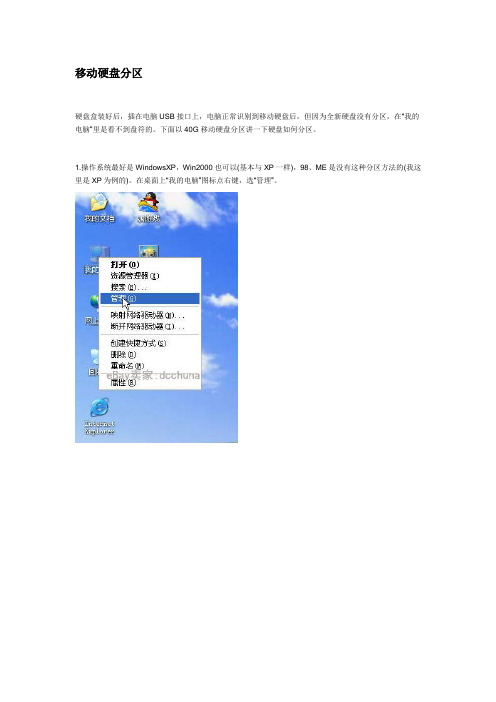
移动硬盘分区硬盘盒装好后,插在电脑USB接口上,电脑正常识别到移动硬盘后,但因为全新硬盘没有分区,在“我的电脑”里是看不到盘符的。
下面以40G移动硬盘分区讲一下硬盘如何分区。
1.操作系统最好是WindowsXP,Win2000也可以(基本与XP一样),98、ME是没有这种分区方法的(我这里是XP为例的)。
在桌面上“我的电脑”图标点右键,选“管理”。
2.在打开的“计算机管理”窗口中选择“磁盘管理”。
3.全新磁盘会跳出个“初始化磁盘”的窗口,在磁盘1前的小框上打勾确认完成就行了。
4.这时我们能看到一个37.25G的“磁盘1”(未指派),即还没分区的硬盘(这里以日立40G硬盘为例的)。
5.这里先介绍一下磁盘分区的概念,磁盘分区包括主磁盘分区、扩展磁盘分区、逻辑分区。
他们之间的关系如下图6.在未指派的磁盘示意图上点右键,选择“新建磁盘分区”。
7.跳出磁盘分区向导,下一步即可。
8.看第五步的图,我们第一步应分“主磁盘分区”。
下一步。
9.主磁盘分区多大(也就是移动硬盘第一个分区多大),这个是可以任意指定的,如果你只准备把40G硬盘分一个区,那就把全部容量指定为主磁盘分区即可。
我们这里准备平分二个区,第一个区就分总容量一半19000左右了。
下一步10.这步不需改动直接下一步就行了(碰到过有人在这选择第二项不指派驱动器号,结果区是分好了,就是在我的电脑里看不到盘符,还差点以为移动硬盘有问题)11.格式化这步,你可以选择FAT32或NTFS格式分区,但如果选择了NTFS,WIN98和WINME的电脑是不支持的,你就看不到移动硬盘;如果你的一个区容量大于32G,你就只能选NTFS格式化。
为尽快完成分区,建议选择“执行快速格式化”,不然要等较长时间。
下一步12.确定完成。
13.正在格式化。
如果你的电脑USB是USB2.0的且上一步选择了快速格式化,格式化很快就完成了;如果你是不支持USB2.0的较老的电脑或没选快速格式化,这里要等较长时间。
主分区扩展分区逻辑分区

主分区扩展分区逻辑分区在计算机硬盘中,主分区、扩展分区和逻辑分区是常见的分区类型。
主分区是硬盘上最基本的分区类型,它可以被格式化并安装操作系统。
扩展分区是一种特殊的主分区,它可以被划分为多个逻辑分区。
逻辑分区是在扩展分区内创建的分区,它们可以被格式化并用于存储数据。
在某些情况下,我们可能需要扩展分区和逻辑分区来增加硬盘的存储容量。
这时,我们可以通过将主分区转换为扩展分区来实现这一目的。
下面是具体的步骤:1.备份数据在进行任何分区操作之前,我们应该备份硬盘上的所有数据。
因为分区操作可能会导致数据丢失或损坏,所以备份数据是非常重要的。
2.删除主分区在磁盘管理工具中,我们可以选择要删除的主分区并右键单击它。
然后,选择“删除卷”选项来删除该分区。
这将释放该分区所占用的空间。
3.创建扩展分区在磁盘管理工具中,我们可以右键单击未分配的空间并选择“新建简单卷”。
在向导中,我们应该选择“扩展分区”作为分区类型。
然后,我们可以设置分区的大小和其他选项。
4.创建逻辑分区在扩展分区中,我们可以右键单击未分配的空间并选择“新建简单卷”。
在向导中,我们应该选择“逻辑分区”作为分区类型。
然后,我们可以设置分区的大小和其他选项。
5.格式化分区在创建逻辑分区后,我们需要格式化它们以便可以存储数据。
在磁盘管理工具中,我们可以右键单击逻辑分区并选择“格式化卷”选项。
在向导中,我们可以选择文件系统类型和其他选项。
总结通过将主分区转换为扩展分区,我们可以创建更多的逻辑分区来增加硬盘的存储容量。
但是,在进行分区操作之前,我们应该备份所有数据以防止数据丢失或损坏。
此外,我们应该小心地进行分区操作,以避免不必要的错误。
移动硬盘 如何创建、删除或格式化硬盘分区

移动硬盘WIN7系统如何创建、删除或格式化硬盘分区一、创建和格式化新分区(卷)若要在硬盘上创建分区或卷(这两个术语通常互换使用),您必须以管理员身份登录,并且硬盘上必须有未分配的磁盘空间或者在硬盘上的扩展分区内必须有可用空间。
如果没有未分配的磁盘空间,则可以通过收缩现有分区、删除分区或使用第三方分区程序创建一些空间。
1,右键点击计算机点管理(如果系统提示您输入管理员密码或进行确认,请键入该密码或提供确认)。
2、在左窗格中的“存储”下面,单击“磁盘管理3、下图假设移动硬盘为D盘,可以把D盘删除以后在做下一步,右键单击硬盘上未分配的区域,然后单击“新建简单卷”4、在“新建简单卷向导”中,单击“下一步”5、键入要创建的卷的大小(MB)或接受最大默认大小,然后单击“下一步”6、接受默认驱动器号或选择其他驱动器号以标识分区,然后单击“下一步”7、在“格式化分区”对话框中,执行下列操作之一:如果您不想立即格式化该卷,请单击“不要格式化这个卷”,然后单击“下一步”。
若要使用默认设置格式化该卷,请单击“下一步”8、复查您的选择,然后单击“完成”二、格式化现有分区(卷)注意:格式化卷将会破坏分区上的所有数据。
请确保备份所有要保存的数据,然后才开始操作1、右键点击计算机点管理(如果系统提示您输入管理员密码或进行确认,请键入该密码或提供确认)2,在左窗格中的“存储”下面,单击“磁盘管理”3、右键单击要格式化的卷,然后单击“格式化”。
4、若要使用默认设置格式化卷,请在“格式化”对话框中,单击“确定”,然后再次单击“确定”。
注意:1)无法对当前正在使用的磁盘或分区(包括包含Windows的分区)进行格式。
2)“执行快速格式化”选项将创建新的文件表,但不会完全覆盖或擦除卷。
“快速格式化”比普通格式化快得多,后者会完全擦除卷上现有的所有数据。
三、删除硬盘分区必须以管理员身份进行登录,才能执行这些步骤。
删除硬盘分区或卷(术语“分区”和“卷”通常互换使用)时,也就创建了可用于创建新分区的空白空间。
电脑硬盘分区及格式化的步骤和原理
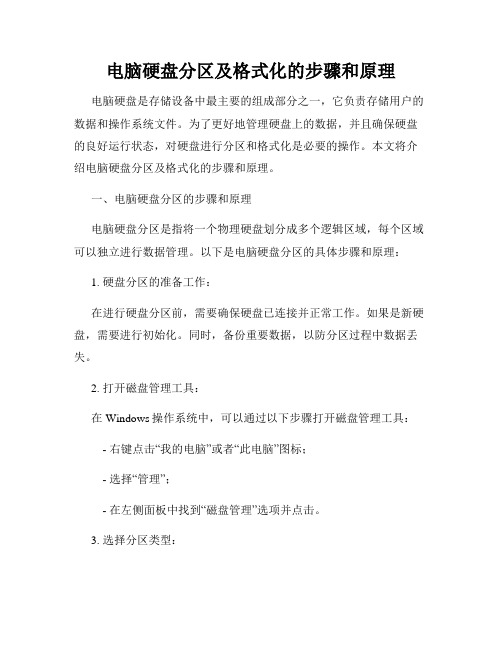
电脑硬盘分区及格式化的步骤和原理电脑硬盘是存储设备中最主要的组成部分之一,它负责存储用户的数据和操作系统文件。
为了更好地管理硬盘上的数据,并且确保硬盘的良好运行状态,对硬盘进行分区和格式化是必要的操作。
本文将介绍电脑硬盘分区及格式化的步骤和原理。
一、电脑硬盘分区的步骤和原理电脑硬盘分区是指将一个物理硬盘划分成多个逻辑区域,每个区域可以独立进行数据管理。
以下是电脑硬盘分区的具体步骤和原理:1. 硬盘分区的准备工作:在进行硬盘分区前,需要确保硬盘已连接并正常工作。
如果是新硬盘,需要进行初始化。
同时,备份重要数据,以防分区过程中数据丢失。
2. 打开磁盘管理工具:在Windows操作系统中,可以通过以下步骤打开磁盘管理工具: - 右键点击“我的电脑”或者“此电脑”图标;- 选择“管理”;- 在左侧面板中找到“磁盘管理”选项并点击。
3. 选择分区类型:在磁盘管理工具中,会显示出所有已连接的硬盘和未分配的空间。
右键点击未分配的空间,选择“新建简单卷”。
接下来,系统将引导用户按照提示选择分区类型,包括主分区、扩展分区或逻辑驱动器。
4. 指定分区大小:根据需求,用户可以指定所需的分区大小。
可以选择使用默认的最大可用空间,也可以手动指定分区大小。
5. 格式化分区:分区完成后,需要对每个分区进行格式化。
用户可以选择文件系统类型,如FAT32、NTFS等,并指定卷标。
格式化过程会将分区表及文件系统结构写入硬盘,使分区可被操作系统识别和使用。
二、电脑硬盘格式化的步骤和原理电脑硬盘格式化是指对硬盘上已分区的逻辑驱动器进行初始化的过程,重新建立文件系统以便于写入和读取数据。
以下是电脑硬盘格式化的步骤和原理:1. 打开磁盘管理工具:同样,在Windows操作系统中,可以通过上文中的步骤打开磁盘管理工具。
2. 选择逻辑驱动器:在磁盘管理工具中,会显示出所有已分区的逻辑驱动器。
选中需要格式化的驱动器,右键点击该驱动器,选择“格式化”。
在硬盘创建分区或逻辑驱动器的方法

在硬盘创建分区或逻辑驱动器的方法
为了方便管理和使用文件,当系统用户买来一个硬盘后,在安装系统之前,需要在这个硬盘上进行分区,这样才能让硬盘发挥它的作用。
这里win7之家介绍硬盘创建分区或逻辑驱动器步骤如下:步骤1:执行【开始】I【设置】I 【控制面板】I 【管理工具】命令,在打开窗口中双击【计算机管理】图标。
打开【计算机管理工具】窗口,如图1所示。
图1 【计算机管理】窗口
步骤2:win7下载选择【磁盘管理】选项,右边的主窗口中就显示出磁盘管理界面,如图2所示。
图2 磁盘管理
在磁盘的未分配区域上右击,执行【新建分区】命令,进入新建分区向导。
根据向导的提示,选择“主磁盘分区”、“扩展磁盘分区”或“逻辑驱动器”和相对应的大小,即可顺利地创建分区。
希捷移动硬盘1T分区(win7系统)
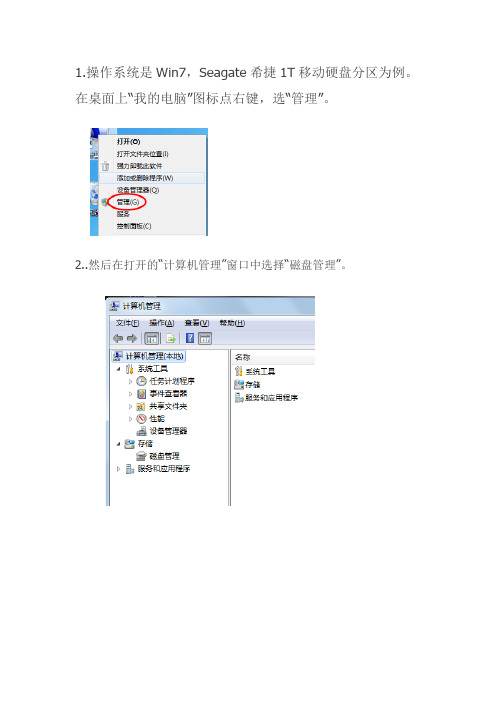
1.操作系统是Win7,Seagate希捷1T移动硬盘分区为例。
在桌面上“我的电脑”图标点右键,选“管理”。
2..然后在打开的“计算机管理”窗口中选择“磁盘管理”。
3.这时我们能看到一个931.51GB(1T的实际容量是931.51G)的“磁盘1,全新硬盘默认是一个分区。
4.鼠标点击选中,磁盘1(即要分区的移动硬盘),右键删除卷。
5.删除完成后,会出现未指派的状态。
6在未指派的磁盘示意图上点右键,选择“新建磁盘分区”。
7.点击进入到新建简单卷向导,下一步即可。
8.下一步之后进入到指定卷大小(即分配容量大小,这里以分为4个区,150G,260G,260G,261G)为例。
(PS:计算机单位1G=1024G)
9.下一步进入到分配驱动器号和路径。
10.下一步进入到格式化分区。
11.点击完成即可,然后会在磁盘管理里可以看到正在格式化。
12.格式化完成之后,OK,第一个分区成功。
13.接下来,继续分配,选中未分配的781.51G。
操作步骤参考6-12步。
最后如下,到此大功告成,yeah!!!。
固态硬盘怎么分区教程步骤

固态硬盘怎么分区教程步骤固态硬盘分区教程:1、双击我的电脑中的“控制面板”—“管理工具”选项。
2、关上“管理工具”—“计算机管理”选项。
3、点击“计算机管理本地”—“磁盘管理”选项。
4、查阅右侧的图形数据。
右击我们必须分区的磁盘。
页面“新建磁盘分区”就是我们刚刚填入的硬盘的容量5、在弹出的“新建磁盘分区向导”里,点击下一步。
6、键入“主硬盘分区”页面“下一步”选项。
7、设置一个分区大小。
单击“下一步”选项。
8、接着按照预设的页面“下一步”选项。
9、还是默认“下一步”选项。
10、单击“顺利完成”选项。
11、得到如图所示的分区。
12、右键页面“未指派”的磁盘。
已经开始分后逻辑分区。
13、点选“扩展磁盘分区”—“下一步”选项。
14、不要改动数据。
轻易“下一步”。
15、单击“完成”选项。
16、返回“磁盘管理”选项。
右击挑选“新建逻辑驱动器”选项。
17、选择“下一步”。
18、稳步“下一步”。
19、自己在分大小后,单击“下一步”选项。
20、下一步。
21、这里把“执行快速格式化”勾上,不然是很慢的。
22,、单击“顺利完成”选项。
23、再次重复上几步的操作,完成其他的想要的分区。
24、最终获得如图所示的磁盘数量及容量。
25、查看我的电脑,分区完成。
补足:硬盘常见故障:一、系统不认硬盘二、硬盘无法读取或无法辨识三、系统无法启动。
系统无法启动基于以下四种原因:1.主引导程序损坏2.分区表损毁3.分区有效位错误4.dos引导文件损毁正确使用方法:一、维持电脑工作环境洁净二、养成正确关机的习惯三、恰当移动硬盘,特别注意防震开机时硬盘无法自举,系统不认硬盘有关写作:固态硬盘维修保养技巧一、不要使用碎片整理碎片整理就是对付机械硬盘减慢的一个不好方法,但对于固态硬盘来说这全然就是一种“煎熬”。
消费级固态硬盘的擦写次数是有限制,碎片整理会大大减少固态硬盘的使用寿命。
其实,固态硬盘的垃圾回收机制就已经是一种很好的“磁盘整理”,再多的整理完全没必要。
硬盘怎么分区和调整

硬盘怎么分区和调整硬盘分区总是个梗。
下面店铺就给大家整理收集了硬盘分区和调整方法大全,供你学习阅览,希望能对你有帮助!硬盘分区和调整方法一、分区的基本知识1.主分区、扩展分区、逻辑分区一个硬盘的主分区也就是包含操作系统启动所必需的文件和数据的硬盘分区,要在硬盘上安装操作系统,则该硬盘必须得有一个主分区。
扩展分区也就是除主分区外的分区,但它不能直接使用,必须再将它划分为若干个逻辑分区才行。
逻辑分区也就是我们平常在操作系统中所看到的D、E、F等盘。
2.分区格式“格式化就相当于在白纸上打上格子”,而这分区格式就如同这“格子”的样式,不同的操作系统打“格子”的方式是不一样的,目前Windows所用的分区格式主要有FAT16、FAT32、NTFS,其中几乎所有的操作系统都支持FAT16。
但采用FAT16分区格式的硬盘实际利用效率低,因此如今该分区格式已经很少用了。
FAT32采用32位的文件分配表,使其对磁盘的管理能力大大增强,它是目前使用得最多的分区格式,Win98/Me/2000/XP都支持它。
一般情况下,在分区时,阿King建议大家最好将分区都设置为FAT32的格式,这样可以获得最大的兼容性。
NTFS的优点是安全性和稳定性极其出色。
不过除了WinNT/2000/XP外,其它的操作系统都不能识别该分区格式,因此在DOS、Win9X中是看不到采用该格式的分区的。
3.分区原则不管使用哪种分区软件,我们在给新硬盘上建立分区时都要遵循以下的顺序:建立主分区→建立扩展分区→建立逻辑分区→激活主分区→格式化所有分区(图1)。
二、用Fdisk进行分区最简单的分区软件非“Windows启动软盘”中的“Fdisk”莫属。
阿King提醒:Win98启动盘中所附带的Fdisk版本比较老,无法识别64GB以上容量的大硬盘。
具备上网条件的用户,也可以到微软的网站上下载Win98启动盘的修正程序(/download/Win98/Update/8266 R/W98/TW/263044CHT8.EXE),安装该修正程序后制作出来的启动盘,就能够对大于64GB的硬盘进行分区了。
逻辑分区和主分区合并

逻辑分区和主分区合并-概述说明以及解释1.引言1.1 概述逻辑分区和主分区是在计算机硬盘中进行分区管理的重要概念。
逻辑分区指的是在扩展分区中再进行的分区操作,而主分区则是指物理硬盘上直接可见的分区。
这两种分区方式在存储管理中扮演着不同的角色,并有各自的特点和作用。
逻辑分区的主要作用是扩展主分区的存储空间,方便将硬盘空间划分为多个逻辑部分,以满足不同数据的存储需求。
通过逻辑分区,我们可以更灵活地管理存储空间,提高硬盘的利用率。
逻辑分区可以独立分配文件系统,使得文件的读写和管理更加高效。
与之相对应的是主分区,主分区是硬盘上最基本的分区形式。
在计算机系统启动过程中,主分区承载着操作系统的安装和引导工作。
主分区是物理硬盘上可见的分区,一般有限制数量,通常只能有四个。
主分区也可以直接分配文件系统,并存储用户数据。
逻辑分区与主分区的区别在于,主分区是直接划分在物理硬盘上的,而逻辑分区则是在扩展分区中的划分。
逻辑分区的数量没有限制,可以根据实际情况进行创建和删除。
逻辑分区还可以在各个逻辑分区之间灵活地进行空间调整,满足不同存储需求的变化。
然而,有时候我们可能会面对合并逻辑分区和主分区的需求。
合并逻辑分区和主分区可以进一步优化分区管理,提高存储空间的利用率,简化分区结构,降低管理复杂度。
然而,合并逻辑分区和主分区也带来了一定的挑战,比如数据迁移和风险控制等方面的问题。
本文将着重讨论逻辑分区和主分区合并的方法和步骤,并探讨合并所带来的优势和挑战。
我们将从分析当前分区结构开始,制定合并计划,实施合并操作,并在合并完成后进行效果评估和调整。
最后,我们将总结合并逻辑分区和主分区的好处,找出可能引发的问题,并提供相应的解决方案。
此外,我们还将思考对未来分区管理的启示,以及对读者提供一个全面的参考。
1.2 文章结构本文的主要结构如下:1. 引言:在引言部分,我们将对逻辑分区和主分区合并的背景和意义进行概述,同时介绍本文的结构和目的。
创建磁盘分区的步骤

创建磁盘分区的步骤一、磁盘分区的概念和意义磁盘分区是将一块硬盘划分为多个逻辑区域的过程,每个分区可以独立进行文件存储和管理。
磁盘分区的主要目的是提高数据的管理效率和存储空间的利用率。
二、准备工作1.备份重要数据:在进行磁盘分区之前,应该先备份重要的数据,以防止意外情况导致数据丢失。
2.了解磁盘空间:根据自己的需求和硬盘容量,确定分区的大小。
可以参考操作系统的要求和个人需求来划分分区。
三、选择合适的工具根据操作系统的不同,选择合适的磁盘分区工具。
常用的工具有Windows系统自带的磁盘管理工具、Linux系统的fdisk命令或GParted工具、Mac系统的磁盘工具等。
四、打开分区工具根据选择的工具打开相应的分区工具。
在Windows系统中,可以在“控制面板”中找到“管理工具”,然后选择“计算机管理”,再找到“磁盘管理”;在Linux系统中,可以在终端中输入fdisk 命令或打开GParted工具;在Mac系统中,可以在“应用程序”中找到“实用工具”,再选择“磁盘工具”。
五、选择要分区的磁盘在分区工具中选择要进行分区的磁盘。
通常会显示所有已连接的硬盘和分区的信息,包括硬盘的大小、已用空间和可用空间等。
六、创建新分区1.在分区工具中,选择要创建分区的磁盘,右键点击该磁盘,选择“新建分区”或类似的选项。
2.根据需要选择分区类型,通常有主分区、扩展分区和逻辑分区等。
主分区是最基本的分区类型,每个硬盘最多可以有4个主分区;扩展分区是为了克服主分区数量的限制而产生的,一个硬盘只能有一个扩展分区;逻辑分区是在扩展分区上创建的,可以创建多个逻辑分区。
3.根据需求设置分区的大小和位置。
可以手动输入分区大小或选择自动分配。
根据磁盘的大小和剩余空间,合理地划分分区大小。
4.选择分区的文件系统,常用的有FAT32、NTFS、ext4等。
根据操作系统的要求和个人需求选择合适的文件系统。
5.最后,点击“应用”或类似的选项,确认创建分区。
主分区和逻辑分区

主分区和逻辑分区
1分区简介
分区是计算机存储设备上的一种重要概念,是将存储设备上的空间分散成若干独立的部分,其中每一部分都可以被计算机不同种类的操作系统,如windows、Linux等,直接控制;分区是将硬盘上的空间组织成不同空间,每个空间单独盘符,独立存储用户的文件等数据。
2主分区和逻辑分区
主分区和逻辑分区也是属于分区的种类,主分区是每个硬盘上的最多的分区,每个硬盘上最多只能有4个主分区,因此每个磁盘只能有4个逻辑驱动器,通常一个磁盘上只能有一个活动主分区;而逻辑分区是通过一个或多个主分区分割出来的,每个主分区都可以拆分出若干个逻辑分区,每个磁盘上最多可有九个逻辑分区,但只有四个在windows系统的前4个分区(c盘,d盘,e盘,f盘)才是可以使用的分区,其他外的分区是不可以使用的。
3主分区和逻辑分区的区别
1.主分区只能有4个,逻辑分区可以有九个。
2.主分区在计算机系统启动操作时是可识别的,而逻辑分区在计算机系统启动操作时是不可识别的。
3.主分区比逻辑分区更容易控制和管理,而逻辑分区可以有更多的空间供用户使用。
4.当要删除主分区时,必须要删除所有逻辑分区,而删除逻辑分区不会对主分区有任何影响。
4结论
分区是存储设备上的一个重要概念,可以将存储设备分散成若干部分,从而方便用户的操作,常用的有主分区和逻辑分区,它们之间的区别是:主分区只能有4个,而逻辑分区可以有9个;删除主分区必须删除所有的逻辑分区,而删除逻辑分区不会对主分区有任何影响。
vista或win7系统硬盘的分区操作
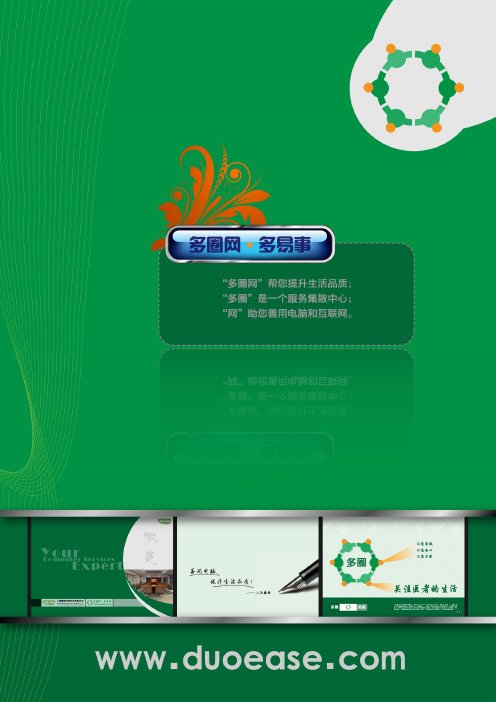
vista或win7系统硬盘的分区操作很多买来就预装Vista或者win7系统的电脑只有一个很大的C盘,使用起来很不方便。
今天我们就来讲讲怎么给这些电脑分区。
首先不要轻易的使用诸如魔术分区等软件给它分区,很有可能跳出错误导致整个硬盘分区丢失。
这里给的方法和软件已经经过无数次检验,只要你注意按照说明操作是不会出问题的。
我们分成五个部分来说:一、分区前的准备二、分区软件的获得三、软件的安装四、分区操作五、几个注意事项开始正文:一、分区前的准备最好是电脑刚买来就分区。
由于分区可能破坏一些电脑自带的一键恢复,所以建议分区后用Ghost或者Acronis True Image等制作备份系统。
(之所以是分区后做系统备份,是因为我发现分区失败率很低,分区后制作备份即可,分区前备份系统,备份文件无处可放。
备份后制作系统备份,即使一键恢复损坏,今后仍然可以将系统恢复到目前的状态。
注意只是系统盘,其他盘不会变动的)二、分区软件的获得使用Acronis Disk Director Suite 10这个软件。
/Acronis.Disk.Director.Suite.rar可以下载到。
注册机见附件中,或到多圈网()【软件街】版块找到这个帖子下载其中的附件(/thread-252-1-2.html)。
如果以上下载地址不能下载到,可以百度中搜索“Acronis Disk Director ”可以找到很多下载的地方。
注意:不要用Vista或win7磁盘管理自带的"压缩卷"功能,那个无法将分区调整到原分区一半一下的大小。
三、软件的安装1、首先确保你得到的程序文件如下面两个(如图一)。
包括安装程序(68M),注册机(135kb)。
图一2、双击安装程序,出现下面界面,选择第一项。
图二3、同时你要双击打开注册机keygen.exe文件,如图三,在product右边的下拉框中选择Acronis Disk Director Suite v10。
主分区与逻辑分区之间的相互转换

主分区与逻辑分区之间的相互转换一、主分区与逻辑分区的概念与区别在计算机系统中,硬盘分区是一种常见的管理磁盘空间的方法。
根据分区的功能和作用,主要分为主分区与逻辑分区。
主分区,又称基本分区,是计算机系统启动时能够被操作系统直接识别和管理的分区。
它主要用于安装操作系统和一些必要的系统软件。
一个计算机硬盘最多可以有四个主分区。
逻辑分区,又称扩展分区,是主分区之外的一种分区类型。
它主要用于存储用户数据和应用程序。
逻辑分区可以进一步细分为多个子分区。
二、主分区与逻辑分区之间的相互转换方法1.从主分区转换为逻辑分区a.磁盘分区软件的选择在市场上有很多磁盘分区软件可供选择,如:DiskGenius、Partition Magic等。
选择一款适合自己的磁盘分区软件,可以根据实际需求对硬盘进行分区操作。
b.磁盘分区操作步骤步骤一:打开选定的磁盘分区软件,并选择要转换的主分区。
步骤二:在软件界面上进行分区操作,如:调整分区大小、创建新分区等。
步骤三:确认操作后,按照提示进行保存设置并执行。
2.从逻辑分区转换为主分区a.释放逻辑分区空间在进行主分区转换前,需要确保逻辑分区中没有重要数据,以免在转换过程中丢失。
可以通过将逻辑分区中的数据备份到其他分区或外部存储设备中来实现。
b.调整主分区容量根据硬盘空间和实际需求,使用磁盘分区软件调整主分区的容量。
注意留出足够的空间以保证操作系统的正常运行。
c.磁盘分区软件的操作步骤一:打开选定的磁盘分区软件,并选择要转换的逻辑分区。
步骤二:在软件界面上进行分区操作,如:调整分区大小、创建新分区等。
步骤三:确认操作后,按照提示进行保存设置并执行。
三、注意事项与建议1.在进行主分区与逻辑分区转换时,请务必确保操作正确,以免造成数据丢失或系统崩溃。
2.如果计算机硬盘已分为主分区,可以考虑将其中一个主分区转换为逻辑分区,以增加硬盘的可管理性。
3.在进行分区转换前,建议先了解所使用的磁盘分区软件的特性及操作方法,以确保顺利完成转换。
主分区、扩展分区、逻辑分区
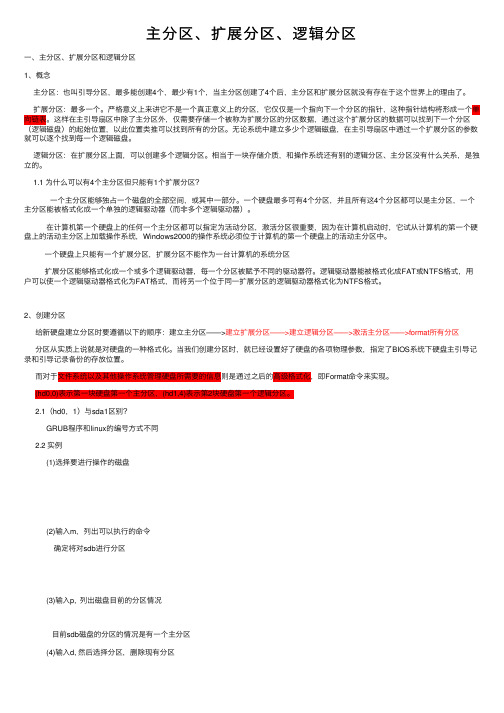
主分区、扩展分区、逻辑分区⼀、主分区、扩展分区和逻辑分区1、概念主分区:也叫引导分区,最多能创建4个,最少有1个,当主分区创建了4个后,主分区和扩展分区就没有存在于这个世界上的理由了。
扩展分区:最多⼀个。
严格意义上来讲它不是⼀个真正意义上的分区,它仅仅是⼀个指向下⼀个分区的指针,这种指针结构将形成⼀个单向链表。
这样在主引导扇区中除了主分区外,仅需要存储⼀个被称为扩展分区的分区数据,通过这个扩展分区的数据可以找到下⼀个分区(逻辑磁盘)的起始位置,以此位置类推可以找到所有的分区。
⽆论系统中建⽴多少个逻辑磁盘,在主引导扇区中通过⼀个扩展分区的参数就可以逐个找到每⼀个逻辑磁盘。
逻辑分区:在扩展分区上⾯,可以创建多个逻辑分区。
相当于⼀块存储介质,和操作系统还有别的逻辑分区、主分区没有什么关系,是独⽴的。
1.1 为什么可以有4个主分区但只能有1个扩展分区?⼀个主分区能够独占⼀个磁盘的全部空间,或其中⼀部分。
⼀个硬盘最多可有4个分区,并且所有这4个分区都可以是主分区,⼀个主分区能被格式化成⼀个单独的逻辑驱动器(⽽⾮多个逻辑驱动器)。
在计算机第⼀个硬盘上的任何⼀个主分区都可以指定为活动分区,激活分区很重要,因为在计算机启动时,它试从计算机的第⼀个硬盘上的活动主分区上加载操作系统,Windows2000的操作系统必须位于计算机的第⼀个硬盘上的活动主分区中。
⼀个硬盘上只能有⼀个扩展分区,扩展分区不能作为⼀台计算机的系统分区扩展分区能够格式化成⼀个或多个逻辑驱动器,每⼀个分区被赋予不同的驱动器符。
逻辑驱动器能被格式化成FAT或NTFS格式,⽤户可以使⼀个逻辑驱动器格式化为FAT格式,⽽将另⼀个位于同⼀扩展分区的逻辑驱动器格式化为NTFS格式。
2、创建分区给新硬盘建⽴分区时要遵循以下的顺序:建⽴主分区——>建⽴扩展分区——>建⽴逻辑分区——>激活主分区——>format所有分区分区从实质上说就是对硬盘的⼀种格式化。
Windows系统高级磁盘管理和磁盘分区技巧

Windows系统高级磁盘管理和磁盘分区技巧第一章:磁盘管理概述计算机硬盘是数据存储的基础,并且在Windows系统中,磁盘管理有着重要的作用。
磁盘管理负责对磁盘空间进行分配、格式化、分区和合并等操作,以满足用户对数据的存储和管理需求。
第二章:分区技巧1.了解硬盘分区原理硬盘分区是将硬盘逻辑上划分为多个部分,每个分区可以看作是一个独立的硬盘,其实现原理是通过在硬盘分区表中记录分区的信息。
2.合理划分分区根据具体需求和应用场景,我们可以合理地划分不同用途的分区。
例如,可以将操作系统和程序文件放在一个分区中,将个人文件和数据放在另一个分区中,以避免系统崩溃或出现数据丢失时影响到个人文件。
3.分区大小决策在分区时,应根据实际存储需求和硬盘容量来确定分区的大小。
对于操作系统分区,一般建议至少保留20GB的空间,以确保操作系统的正常运行和软件的安装。
4.动态调整分区大小在Windows系统中,我们可以使用磁盘管理工具来动态调整分区的大小,以满足不同的存储需求。
该工具可以将未分配空间添加到现有分区,或将分区缩小并创建新的分区。
第三章:磁盘格式化技巧1.了解磁盘格式化的作用磁盘格式化是指在使用之前将磁盘进行清零和分区表的创建。
格式化可以清除磁盘上的所有数据,以确保数据的安全,并为文件系统提供一个可用的磁盘空间。
2.快速格式化和完全格式化在Windows系统中,我们可以进行快速格式化和完全格式化。
快速格式化只会删除文件系统的索引表,而完全格式化会对整个磁盘进行清零。
对于正常情况下的格式化操作,快速格式化已经足够,而如果需要更加安全地清除数据,可以选择完全格式化。
3.选择适合的文件系统Windows系统支持多种文件系统,如FAT32、NTFS和exFAT 等。
选择适合的文件系统可以提供更好的系统性能和数据安全。
例如,FAT32适用于小容量存储介质,而NTFS适用于大容量存储介质。
第四章:高级磁盘管理技巧1.动态磁盘管理Windows系统支持基本磁盘和动态磁盘两种模式。
Win7系统下给移动硬盘分区方法是什么
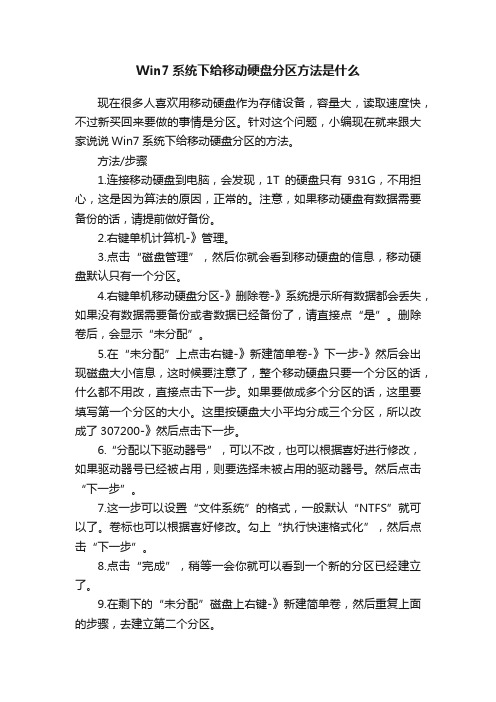
Win7系统下给移动硬盘分区方法是什么现在很多人喜欢用移动硬盘作为存储设备,容量大,读取速度快,不过新买回来要做的事情是分区。
针对这个问题,小编现在就来跟大家说说Win7系统下给移动硬盘分区的方法。
方法/步骤1.连接移动硬盘到电脑,会发现,1T的硬盘只有931G,不用担心,这是因为算法的原因,正常的。
注意,如果移动硬盘有数据需要备份的话,请提前做好备份。
2.右键单机计算机-》管理。
3.点击“磁盘管理”,然后你就会看到移动硬盘的信息,移动硬盘默认只有一个分区。
4.右键单机移动硬盘分区-》删除卷-》系统提示所有数据都会丢失,如果没有数据需要备份或者数据已经备份了,请直接点“是”。
删除卷后,会显示“未分配”。
5.在“未分配”上点击右键-》新建简单卷-》下一步-》然后会出现磁盘大小信息,这时候要注意了,整个移动硬盘只要一个分区的话,什么都不用改,直接点击下一步。
如果要做成多个分区的话,这里要填写第一个分区的大小。
这里按硬盘大小平均分成三个分区,所以改成了307200-》然后点击下一步。
6.“分配以下驱动器号”,可以不改,也可以根据喜好进行修改,如果驱动器号已经被占用,则要选择未被占用的驱动器号。
然后点击“下一步”。
7.这一步可以设置“文件系统”的格式,一般默认“NTFS”就可以了。
卷标也可以根据喜好修改。
勾上“执行快速格式化”,然后点击“下一步”。
8.点击“完成”,稍等一会你就可以看到一个新的分区已经建立了。
9.在剩下的“未分配”磁盘上右键-》新建简单卷,然后重复上面的步骤,去建立第二个分区。
10.继续重复上面的步骤去建立第三个分区,只是在分配磁盘大小的时候,不用做任何修改,把剩下的空间全部留给第三个分区。
11.最后打开计算机,就会看到移动硬盘被分为三个分区了。
补充:硬盘常见故障:一、系统不认硬盘二、硬盘无法读写或不能辨认三、系统无法启动。
系统无法启动基于以下四种原因:1. 主引导程序损坏2. 分区表损坏3. 分区有效位错误4. DOS引导文件损坏正确使用方法:一、保持电脑工作环境清洁二、养成正确关机的习惯三、正确移动硬盘,注意防震开机时硬盘无法自举,系统不认硬盘相关阅读:固态硬盘保养技巧一、不要使用碎片整理碎片整理是对付机械硬盘变慢的一个好方法,但对于固态硬盘来说这完全就是一种“折磨”。
硬盘分区相关问题
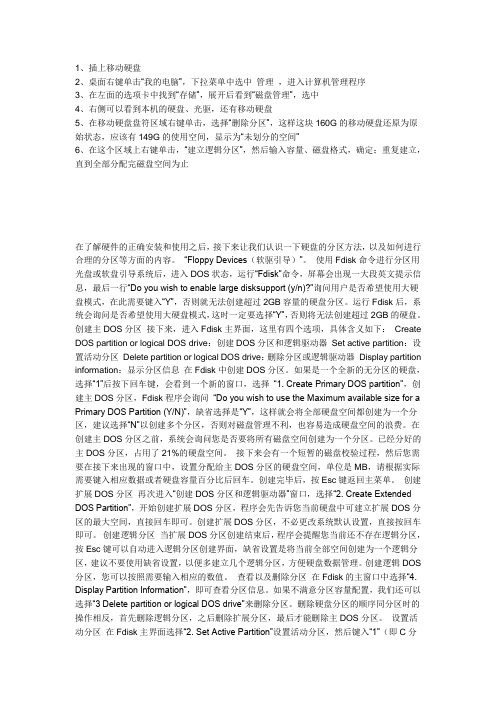
1、插上移动硬盘2、桌面右键单击“我的电脑”,下拉菜单中选中管理,进入计算机管理程序3、在左面的选项卡中找到“存储”,展开后看到“磁盘管理”,选中4、右侧可以看到本机的硬盘、光驱,还有移动硬盘5、在移动硬盘盘符区域右键单击,选择“删除分区”,这样这块160G的移动硬盘还原为原始状态,应该有149G的使用空间,显示为“未划分的空间”6、在这个区域上右键单击,“建立逻辑分区”,然后输入容量、磁盘格式,确定;重复建立,直到全部分配完磁盘空间为止在了解硬件的正确安装和使用之后,接下来让我们认识一下硬盘的分区方法,以及如何进行合理的分区等方面的内容。
“Floppy Devices(软驱引导)”。
使用Fdisk命令进行分区用光盘或软盘引导系统后,进入DOS状态,运行“Fdisk”命令,屏幕会出现一大段英文提示信息,最后一行“Do you wish to enable large disksupport (y/n)?”询问用户是否希望使用大硬盘模式,在此需要键入“Y”,否则就无法创建超过2GB容量的硬盘分区。
运行Fdisk后,系统会询问是否希望使用大硬盘模式,这时一定要选择“Y”,否则将无法创建超过2GB的硬盘。
创建主DOS分区接下来,进入Fdisk主界面,这里有四个选项,具体含义如下:Create DOS partition or logical DOS drive:创建DOS分区和逻辑驱动器Set active partition:设置活动分区Delete partition or logical DOS drive:删除分区或逻辑驱动器Display partition information:显示分区信息在Fdisk中创建DOS分区。
如果是一个全新的无分区的硬盘,选择“1”后按下回车键,会看到一个新的窗口,选择“1. Create Primary DOS partition”,创建主DOS分区,Fdisk程序会询问“Do you wish to use the Maximum available size for a Primary DOS Partition (Y/N)”,缺省选择是“Y”,这样就会将全部硬盘空间都创建为一个分区,建议选择“N”以创建多个分区,否则对磁盘管理不利,也容易造成硬盘空间的浪费。
移动硬盘主分区移动硬盘分区是用主分区还是逻辑分区?

移动硬盘主分区移动硬盘分区是用主分区还是逻辑分区?移动硬盘主分区移动盘分区要用主分区还是逻辑分区?移动硬盘分区是用主分区还是逻辑分区?移动盘分区用主分区不使用逻辑分区。
主分区,也称为主硬盘分区,和扩展分区、逻辑分区一样,是一种分区种类。
主分区中不能再划分其他类型的分区,因而每个主分区都相当于一个逻辑硬盘。
逻辑分区是硬盘上一块持续的地区,不同之处在于,每个主分区只能分为一个控制器,每个主分区都有各自单独的引导块,能够用fdisk设置为启动区。
主分区毁坏怎么修复移动盘?主分区毁坏能使用diskgenius重建分区表作用即可修复,详细流程如下:1、桌面双击开启DiskGenius。
2、点到必须修复分区表的硬盘,点击“工具”,随后挑选“搜索易遗失分区”。
3、在弹出窗口点击“开始搜索”。
4、软件弹窗提示搜索到分区,点击“保存”。
5、搜索完成,找到2个分区,点击“确定”。
6、接着在左上方点击“储存变更”。
7、点击“是”。
8、勾选“分区表种类”,点击“确定”完成修补。
移动盘主硬盘分区和扩展分区的难题?1.硬盘要分区才能应用。
2.可以不用创建主分区直接创建扩展分区,随后创建逻辑分区。
3.主分区和扩展分区应用上没有太大差别,扩展分区不能用以启动计算机。
4.主分区和扩展分区最多不得超过4个。
5.创建过多的分区损失磁盘容量,每创建一个分区至少损失7.8M 或15.6M。
6.考虑到兼容问题,最好分为一个主分区和多个逻辑分区或是不要主分区。
兼容问题是指应用其他操作系统,如苹果的系统,或是应用一些分区软件,还有一些其他软件可能发生不明的问题,不过不必担心根据升级软件一般都会处理。
假如你无需移动硬盘启动计算机,只是用以存储文件,分为4个主分区没有问题,不必担心。
win7/xp下怎样给移动盘分区?win7/xp下移动盘分区方式基本类似。
最先将移动盘插进主机usb接口,等候系统自动安装USB驱程序结束。
随后根据操作面板-管理工具-电脑管理-储存-磁盘管理页面,在屏幕右边可见到固定硬盘及移动盘信息,右击移动盘,挑选#34新建卷#34,随后依据挪动硬盘空间尺寸,挑选不同分区即可。
- 1、下载文档前请自行甄别文档内容的完整性,平台不提供额外的编辑、内容补充、找答案等附加服务。
- 2、"仅部分预览"的文档,不可在线预览部分如存在完整性等问题,可反馈申请退款(可完整预览的文档不适用该条件!)。
- 3、如文档侵犯您的权益,请联系客服反馈,我们会尽快为您处理(人工客服工作时间:9:00-18:30)。
1.操作系统是Win7,500G移动硬盘分区为例。
在桌面上“我的电脑”图标点右键,选“管理”。
2..然后在打开的“计算机管理”窗口中选择“磁盘管理”。
3.这时我们能看到一个465.76G(500G的实际容量是465G)的“磁盘1,全新硬盘默认是一个分区。
4.鼠标点击选中,磁盘1(即要分区的移动硬盘),右键删除卷。
5.删除完成后,会出现未分配的状态。
6在未指派的磁盘示意图上点右键,选择“新建磁盘分区”。
7.点击进入到新建简单卷向导,下一步即可。
8.下一步之后进入到指定卷大小(即分配容量大小,这里以分为4个区,100G,100G,100G,165G)为例。
(PS:计算机单位 1G=1024G)
9.下一步进入到分配驱动器号和路径。
10.下一步进入到格式化分区。
11.点击完成即可,然后会在磁盘管理里可以看到正在格式化。
12.格式化完成之后,OK,第一个分区成功。
(主分区)
13.点击“开始”菜单,从“所有程序”→“附件”中找到“命令提示符”,右击选择“以管理员身份运行”。
通过前面的行为之后会打开命令提示符窗口,键入"diskpart"并回车,将启动DISKPART工具。
14.输入"select disk N",选择要操作的物理磁盘。
如果不知道N对应那个硬盘可以先键入list disk获取硬盘列表,然后输入对应的N数值即可。
(一般为1)
15.输入"create partition extended"命令,执行后系统会将所指定硬盘上所有空闲分区创建为一个扩展分区。
16.再打开磁盘管理器,会看到已经创建完成的扩展分区。
17.对于扩展分区进行逻辑分区,重复6-12step即可。
